ВНИМАНИЕ! Внимательно прочтите вступление.
Всем привет! Сегодня мы будем разбираться, как скачать и установить Плей Маркет на телевизор и можно ли вообще это сделать. Сразу хочу ответить на второй вопрос. Play Market можно установить только на операционную систему Android TV. Если вы хотите установить данный менеджер приложений на LG, Samsung или телевизор другого производителя с альтернативной операционной системы – у вас это не получится.
Все дело в том, что подобные системы не поддерживают эту программу, а также установку через APK файлы. Напомню, что у LG – WebOS, а у Samsung – Tizen. Если у вас другой телевизор – узнайте, какая операционная система там установлена. Если это не Android TV, то установить Плей Маркет у вас не получится.
На данный момент Android TV систему имеют телевизоры компаний: Xiaomi, Haier, Philips, Modena TV, TCL, Econ, DEXP, iFFALCON, Blaupunkt, Telefunken, Hisense, Daewoo, KIVI, BQ, Candy Uno, Premier, Harper, Maunfeld, Sony Bravia (Некоторые модели).
Инструкция
Давайте теперь более детально посмотрим, как скачать и установить Play Market на ваш телевизор. Прежде чем мы приступим, хочу вам сказать, что в большинстве Android TV систем уже с завода установлен Play Market. Поэтому проверьте, что у вас точно нет данного приложения в системе в разделе «Приложения» или на главном экране. Также у вас может быть и альтернативный менеджер программ, который работает абсолютно аналогично.
У нас есть два варианта, точнее установить на Android TV можно два приложения – Play Market или Google App TV. По сути это примерно одинаковые программы, которые позволяют скачивать и устанавливать к себе приложения на телевизор или приставку. Покажу, как скачать оба приложения, но вам нужно выбрать что-то ОДНО. Начнем с Play Market.
- Если вам нужен Play Market – переходим по следующей ссылке:
ПРИМЕЧАНИЕ! Если вам нужен не APKM, а APK файл – выберите вторую ссылку, нажмите по кнопке «Download Now». Если скачивание не началось – жмем «Click Here».
Скачать Google Play Market для Android TV (Ссылка 1)
Скачать Google Play Market для Android TV (Ссылка 2)
Скачать Google Play Market для Android TV (Ссылка 3) – эта ссылка не доступна из РФ и ряда других стран СНГ. По каким причинам? Мне не известно. Хотя сайт надежный.
- Если вы перешли по первой ссылке – листаем в самый низ. Ищем самую свежую версию в разделе «Все релизы» по номеру и кликаем по ней.
- Вы попадете на страницу скачивания APKM. Кликните по разделу «DOWNLOAD».
- Вас перекинет на вкладку, где находятся все файлы. Обратите внимание на столбец «Architecture» – вам тут нужно выбрать архитектуру процессора, который стоит на вашем Android TV приставке или телевизоре. Если вы её не знаете – попробуйте самый верхний вариант «arm64-v8a» (это самая популярная архитектура ЦПУ). После этого нажмите по ссылке файла слева.
- Останется нажать по кнопке «Download APK Bundle». Закачиваем файл сразу на флешку.
Второй вариант – это скачать не Google Play, а Google App – просто переходим по ссылке ниже, листаем вниз и жмем «Скачать». Еще раз повторюсь, на всякий случай – вам нужно выбрать, что вы будете использовать на Android TV – Google Play или Google App. Качаем и устанавливаем что-то одно.
Скачать Google App
- Также нам нужно скачать Google-сервисы:
Скачать Google-сервисы
- Теперь нужно перекинуть оба APK-файлика на флешку. Под вторым файлом я подразумеваю – или Google App, или Play Market.
- Подключаем флешку к телевизору.
- По умолчанию система автоматически определит флешку – вам нужно будет её «Открыть». Если этого не произошло, нажмите на пульте по кнопке «Source» и выберите вариант «Внешние устройства» или «USB подключения».
- С помощью стрелок на пульте дистанционного управления находим в файловом менеджере наш APK-файл Google-сервисов (сначала установим их) и открываем его.
- Подождите, пока система его откроет. Далее нужно будет выбрать кнопку «Установить».
- Аналогично теперь открываем и устанавливаем APK Google Play Market.
- После установки зайдите в раздел «Приложения» и там вы найдете наш Гугл Плей Маркет.
Как видите, все делается очень просто и быстро, и вы теперь знаете, как скачать и установить Плей Маркет практически на любой ТВ. Пишите свои дополнения и вопросы в комментариях. До новых встреч на портале WiFiGiD.RU.
Не получилось установить Play Market или Google App на Android TV
Это возможно по нескольким причинам:
- Устаревшая модель телевизора или Android TV системы. Как вариант – можно попробовать обновить прошивку и таким образом Google Play установится сам.
- Ограничение региона. В некоторых странах Google Play Market может быть не доступен.
- Play Market может быть скрыт в системе – иногда помогает сброс настроек Android TV до заводских.
- Если вообще ничего не помогает, то можно приобрести специальную приставку с Android TV системой.

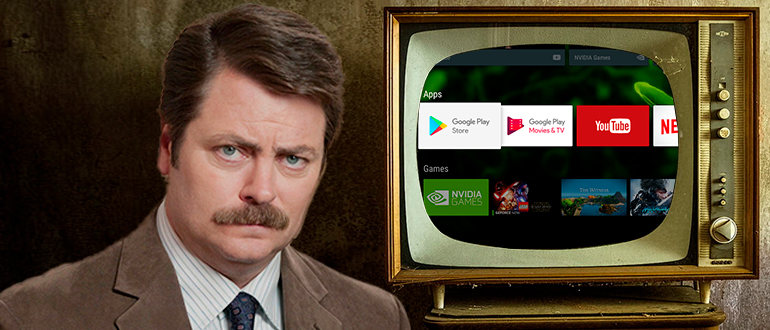
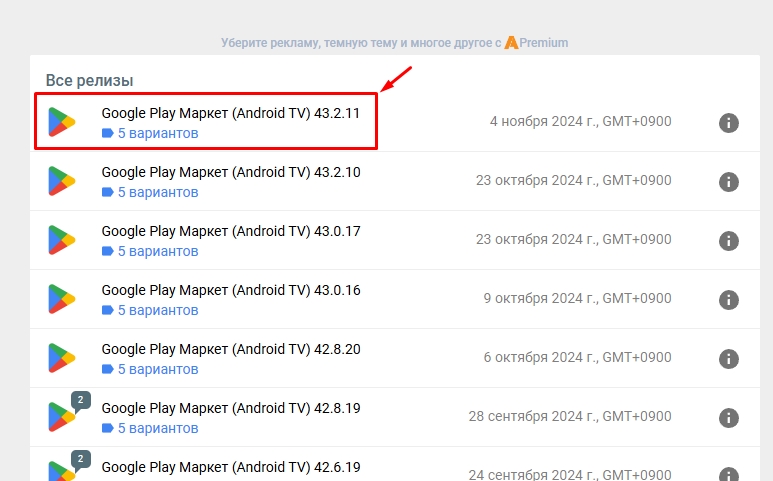
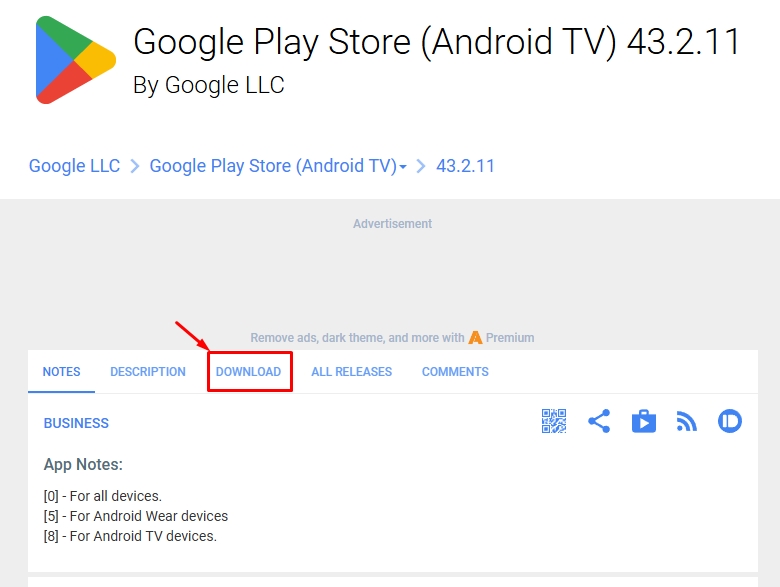
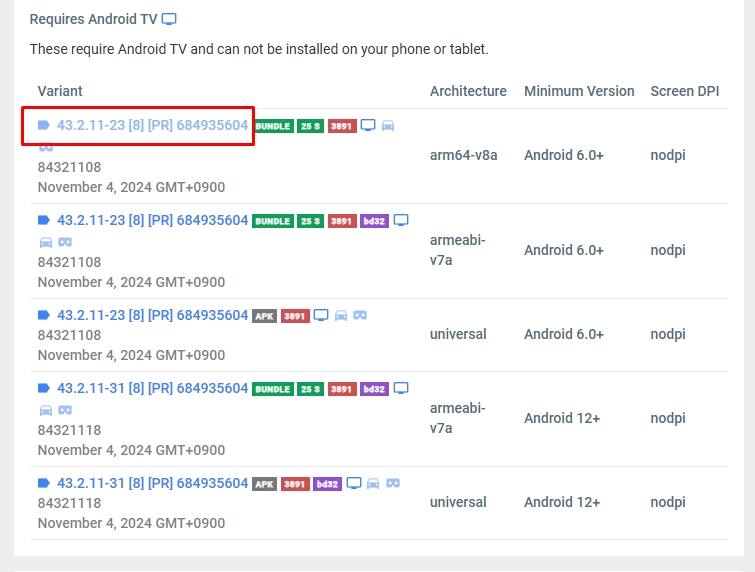
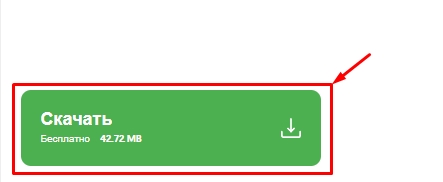
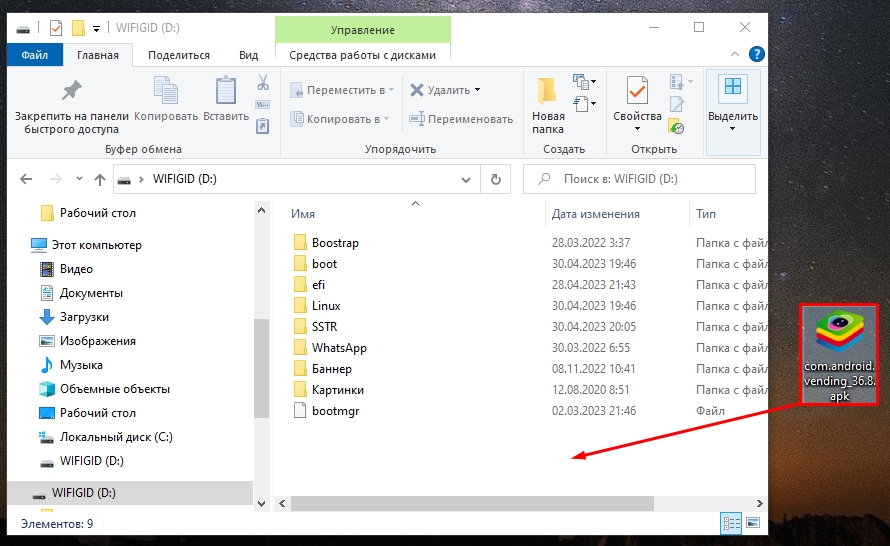

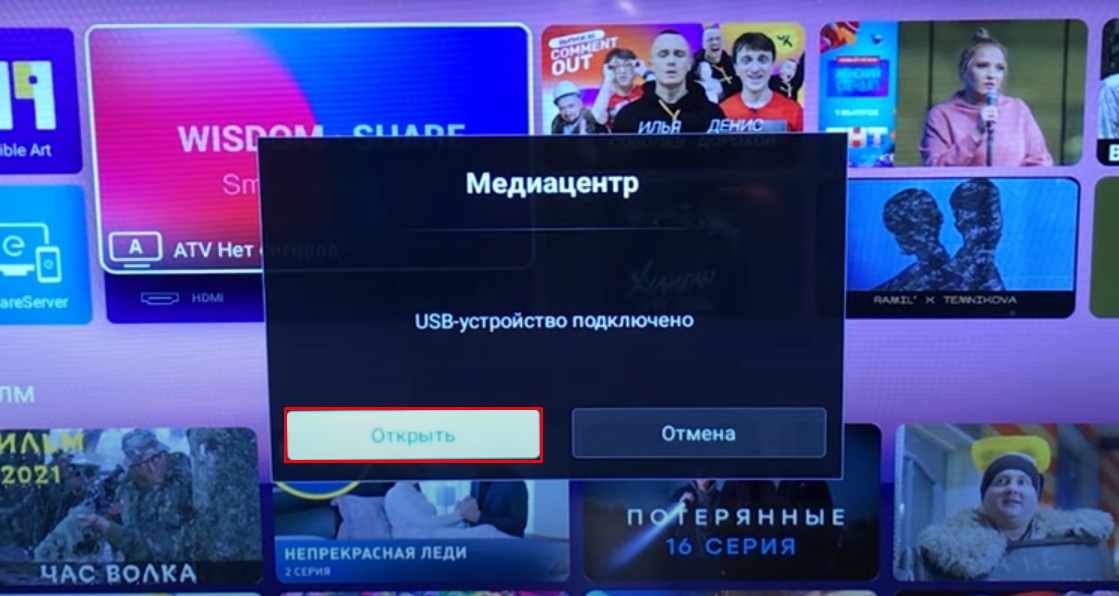
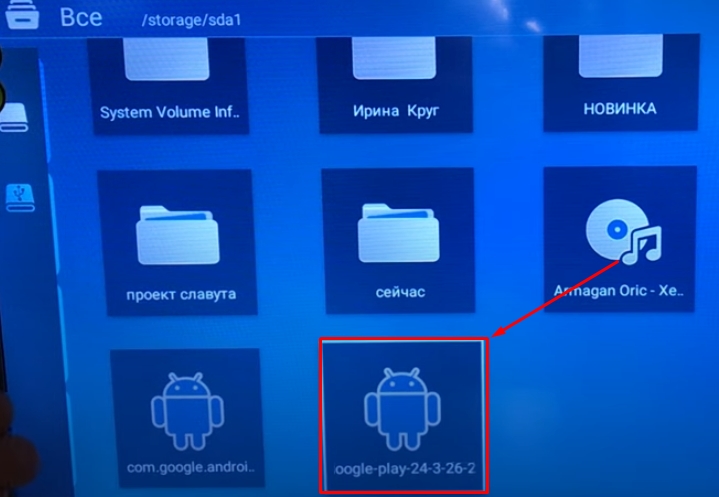
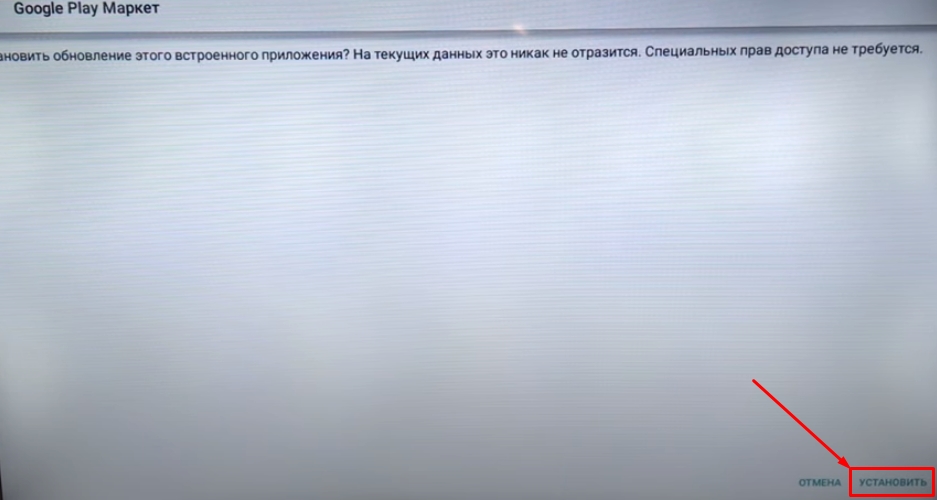
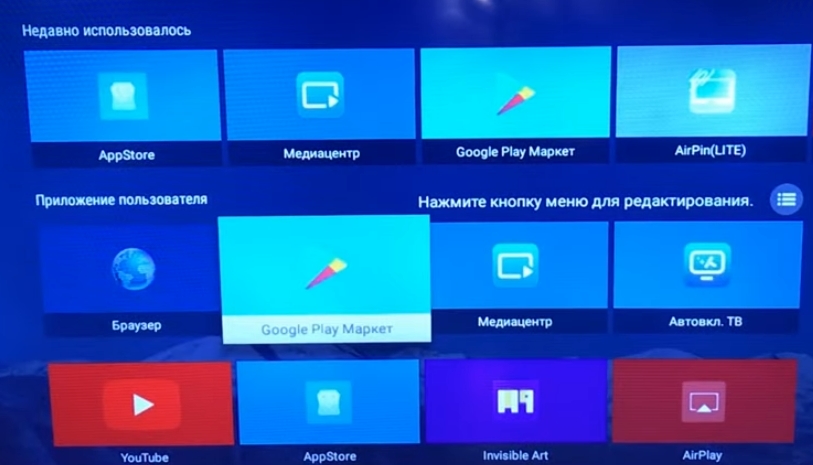





И почему это на мой LG нельзя поставить плэй маркет? Он же очень дорогой, уж лучше всяких этих ксяоми?
У самого LG, но не думаю, что он лучше Xiaomi…
спасибо!!! первый же пункт оказался очень доходчивым)
Итого, если уже установлен Play Market, то он установлена.


А если возникает желание его поставить, значит этого нельзя сделать
После установки приложение в телевизоре появилось, однако в само приложение войти не получается, выкидывает обратно. Пробовала скачать файл с разных источников, везде одинаково. Телевизор Яндекс. Подскажите в чем может быть причина? Сам телевизор блокирует?
Возможно проблема в телевизоре Яндекс.
Да, у Яндекса может стоять блокировка на использование сторонних магазинов приложений.
пишет, что файл не поддерживается
Или у вас не Андроид система. Или файл поврежден.
Спасибо
хотела установить приложение через google play market на телевизоре, но уже как пол часа пишет “проверка совместимости устройства”
Вы сами ставили Play Market? Если да, то с какой ссылки скачивали и устанавливали программу? Что у вас за телевизор?
Помогла, но не совсем.

Что именно не помогло. Опишите, пожалуйста, свою проблему подробно. А мы постараемся вам помочь.